Par Gmail lietotājiem dienesta miljoniem numuru, tomēr lielākā daļa no viņiem veic saraksti ar mobilajām ierīcēm. Firmas pasta pakalpojumu programmas ļauj viegli veikt visas nepieciešamās darbības pastkastē. It īpaši, ja jūs zināt, ka vienkāršas metodes darbojas mobilajā klientu, Gmail, aprakstīts šajā rakstā.
Pievienojiet papildu pasta pakalpojumus
Ja jūs izmantojat, papildus Gmail, pat daži e-pasta pakalpojumus, tas nav nepieciešams, lai katrai no tām, lai izveidotu atsevišķu programmu. Lietotnē Gmail, ir iespējams viegli pievienot jaunu pakalpojumu un apskatīt visus jūsu kastes ar vienu interfeisu.
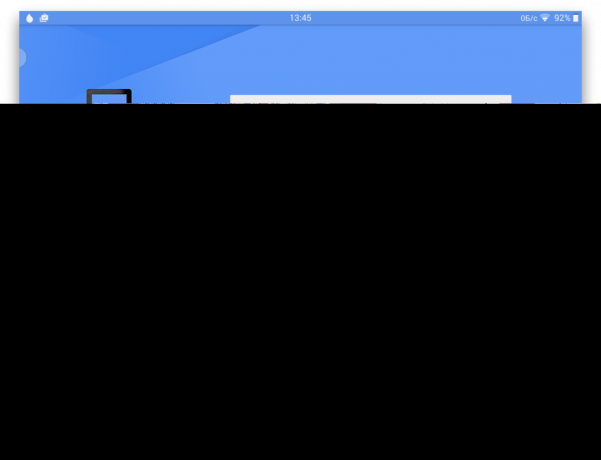
Meklējiet vēlamās burtiem, izmantojot meklēšanas operatorus
Daudzi lietotāji uzglabāt Gmail viņa sarakste daudzus gadus, tāpēc atrast pareizo burtu reizēm ir grūti. Visvairāk saprātīgi šajā situācijā ir mācīties un izmantot speciālus meklēšanas operatorusTas ļauj dažu sekunžu laikā, lai redzētu korespondenci uz noteiktu laiku, ar noteiktu abonentu, pielikumiem un tā tālāk.
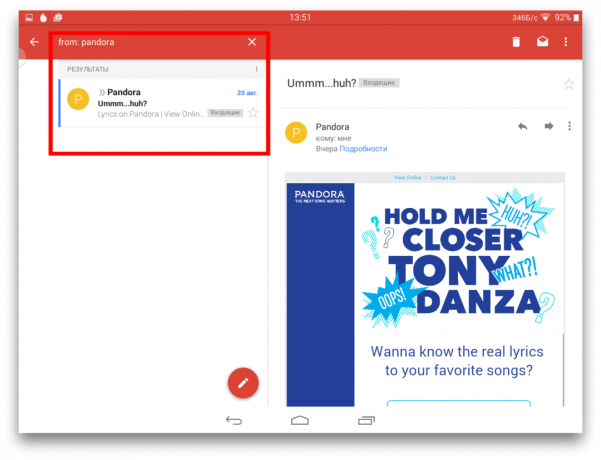
Lietošana vairākas izvēles
Vienmēr ātri apstrādāt pastu izmantot vairākus atlases elementiem. Vienkārši pieskarieties sūtītāja iemiesojumiem, un tas kļūs lodziņā, norādot, ka šī vēstule ir iezīmēts. Ievērojiet way vajadzīgo burtu, un tad tos vienu no komandām, izmantojot pogas augšējā panelī.
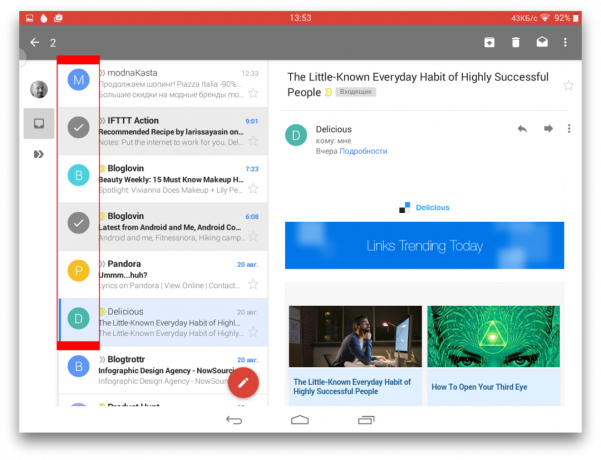
Dzēst ziņas no paziņojuma
Kad saņemat jaunu īsziņu, mēs redzam paziņojumu par notikumu. Ja noklikšķināt uz paziņošanu un īsi turiet pirkstu, tas atklāsies, un jūs redzēsiet pogas pieejamās darbības. Pēc noklusējuma ir poga "Arhīvs", kas ļauj slēpt vēstuli no "Inbox". Tomēr daudz ērtāk vienkārši atbrīvoties no jums neinteresē, burtiem, tāpēc mēs iesakām nomainīt savu Gmail iestatījumus, šo darbību, lai "Dzēst".
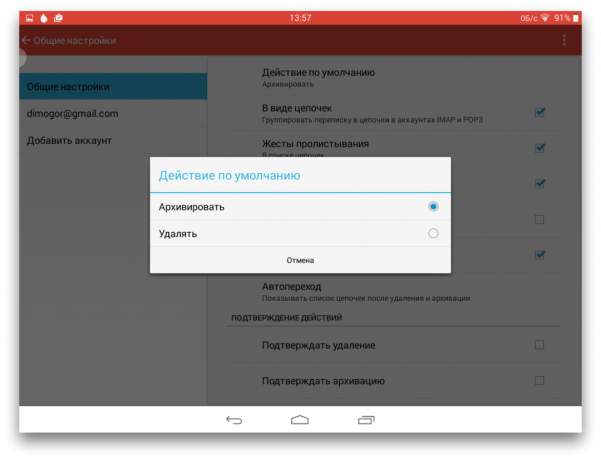
Noslaucīt burti
Vēl viens efektīvs veids vadības vēstules - ir izmantot žestus. Jūs varat izvēlēties vēlamo darbību savā programmā (dzēst vai arhīvs), un pēc tam, lai atbrīvotos no nevēlama e-pastu vienkārši pārvelciet uz sāniem.
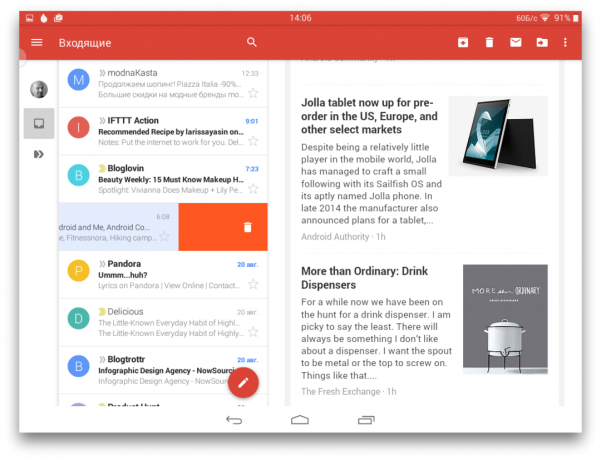
Izslēgt paziņojumus nesvarīgus ziņojumus
Ja esat aktivizējis automātisko sinhronizāciju, un jūs saņemsiet, lai jūsu adresi lielu skaitu ziņojumu, viedtālrunis pastāvīgi atrauj jums paziņojumus. Samaziniet savu numuru, jūs varat izmantot Gmail maz treniņu. Skatot ziņas, kas, jūsuprāt, nesvarīgas, atzīmēt tos kā tādus, izmantojot komandu "ignorēt". Tad jūs neredzēsiet paziņojumu par ierašanos pastu no sūtītāja, un paši e-pasta vēstules tiek automātiski arhivēti, kas ļauj jums apskatīt tos vēlāk, jūsu ērtībai laiks.
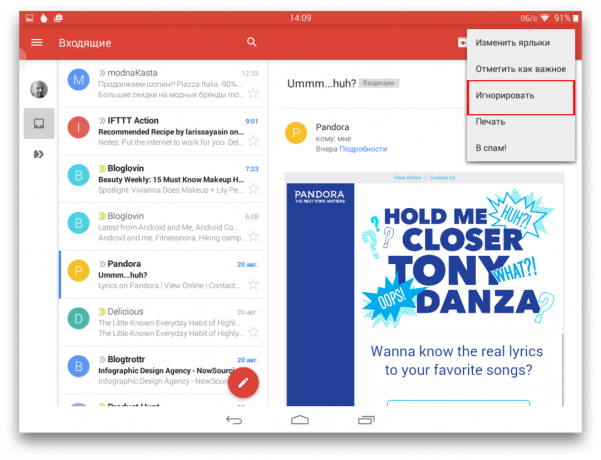
Aizsargāt sevi no neuzmanīgs darbību
Cik reizes dēļ pārsteidzīgas rīcības noņēmām vēlamo burtu vai sūtīt nepabeigtu projektu! Lai nebūtu nonākt šādās mulsinošām situācijām, vienkārši aktivizēt opciju Gmail iestatījumi apstiprinājuma potenciāli bīstamas darbības.
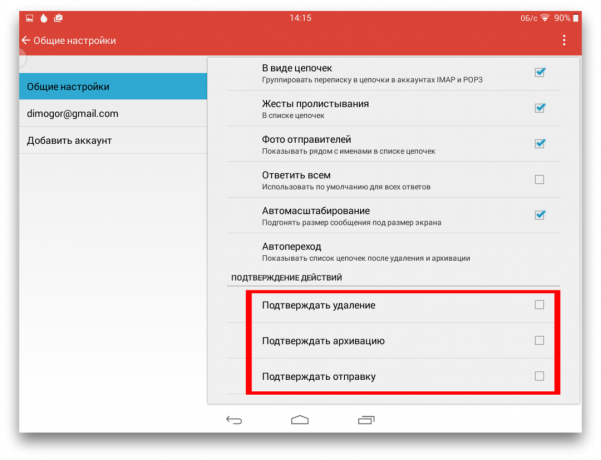
Iestatīt automātisko kārtošanu
mail analizējot aizņem milzīgu laiku katrā no aktīvu interneta lietotājam. Tāpēc jums vajadzētu maksimāli izmantot mākslīgā intelekta Gmail automātiski sakārto saraksti. Un tā izrādījās viņam labāk vajadzētu tērēt nedaudz apmācību. Tikai nevajag slinks ar burtiem izvēlnes kā prioritāru, nesvarīgu vai surogātpastu. Turpmāk jums būs tikai periodiski atjaunina robots darbojas šķirošanas savu pastu.
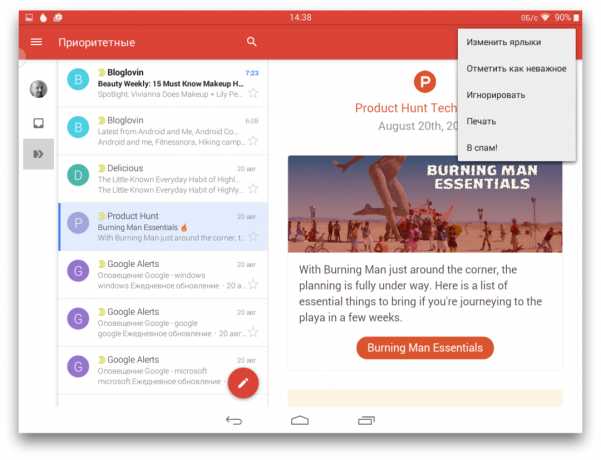
Izveidot automātiskās atbildes
Nekas nogurdinošs nekā papētījis kalnos vēstulēm, kas bija uzkrāti vairāk nekā brīvdienas. Lai vismaz nedaudz samazināt vārpstas, varat iestatīt automātiskās atbildes, paziņojot, ka jūs tagad nepieejamā vietā. Par automātisku sadales ļaus ne, protams, ne iespaidu, bet saviem draugiem un kolēģiem būs mazāk rakstīt jūsu prombūtnes laikā. Jūs varat aktivizēt savu Gmail iestatījumus katram kontam atsevišķi.
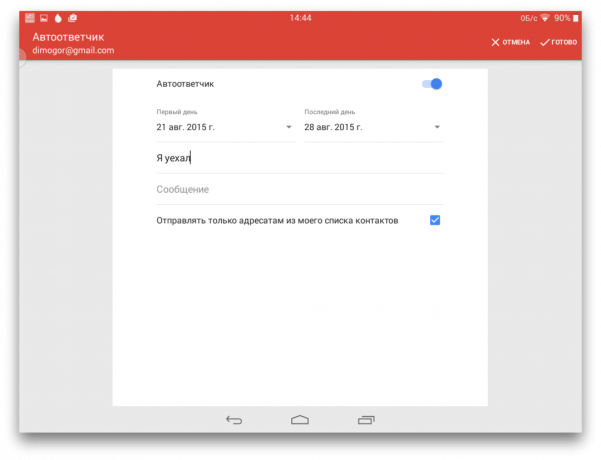
Saglabāt pielikumus Google diskā
Saglabājiet vēstules tikai par to, ka tas ir pievienots svarīgu ieguldījumu? Šajā nav nepieciešams. Vienkārši atveriet ziņu, failu, no kura vēlaties saglabāt, un jūs atradīsiet blakus divas pogas. Viens ļauj lejupielādēt pielikumu savā ierīcē, un otrā - lejupielādēt failu Google diskā. Izvēlieties vajadzīgo darbību un izņemt burts kļuva lieki.
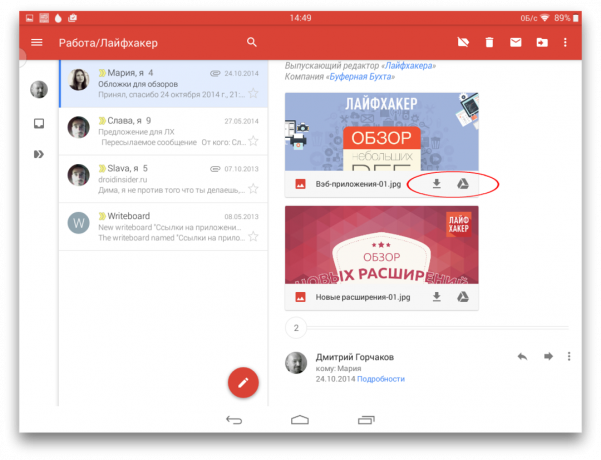
Un ko paņēmieni darbojas mobilajā Gmail, ja jūs izmantojat?



